Omzetgrafiek Toevoegen
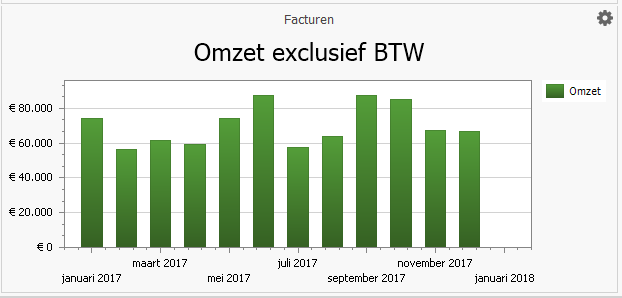
Een omzetgrafiek-dockpaneel is een dockpaneel waarmee de totale omzet over een bepaalde periode kan worden getoond. Bijvoorbeeld het bedrag van openstaande facturen, het bedrag aan BTW van openstaande herinneringen in ZZPfact en nog veel meer. Door een omzetgrafiek-dockpaneel in het dashboard te plaatsen kun je in 1 oogopslag de informatie vinden die jij belangrijk vindt.
Hieronder vindt je uitleg hoe je een omzetgrafiek-dockpaneel plaatst op het dashboard:
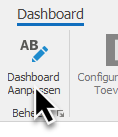
- Druk op de knop “Dashboard Aanpassen”
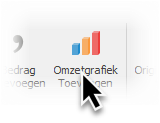
- Druk nu op de knop: “Omzetgrafiek Toevoegen”
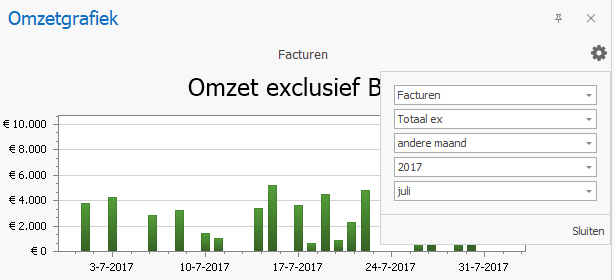
- Het omzetgrafiek-dockpaneel wordt nu toegevoegd aan de rechterkant van de hoofdsectie van het dashboard. Het instellingenmenu van dit dockpaneel is nu ook geopend.
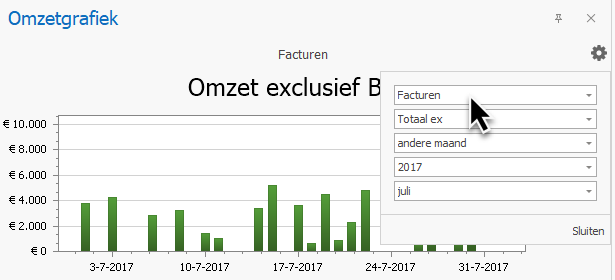
- Kies uit de beschikbare gegevens de gewenste optie. Je hebt keuze uit:
- Facturen
- Offertes
- Concepten
- Onbetaalde Facturen
- Verlopen Facturen
- Betaalde Facturen
- Herinneringen
- Facturen / Offertes
Verder is het mogelijk uit het type bedrag te kiezen. De volgende opties zijn beschikbaar:
- Bedrag inclusief BTW
- Bedrag exclusief BTW
- BTW
- BTW 6%
- BTW 9%
- BTW 21%
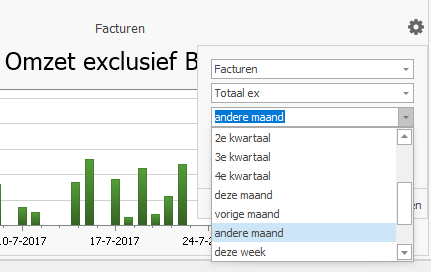
- Afhankelijk van de gekozen optie is het mogelijk ook de periode in te stellen waarover je het omzetgrafiek wilt tonen. Bijvoorbeeld een specifiek jaar, kwartaal of maand.
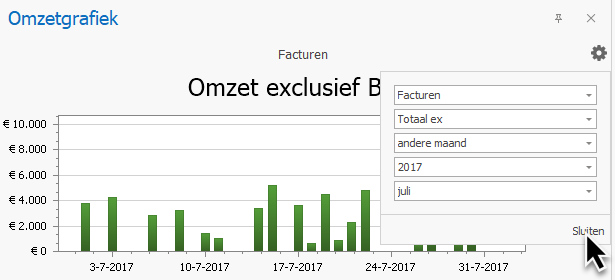
- Als je klaar bent met de instellingen druk je op de knop: “Sluiten”.
Het nieuwe dockpaneel kan worden verplaatst zoals in het hoofdstuk Dashboard indelen is beschreven.